Pada masa sekarang ini, printer menjadi salah satu perangkat atau alat yang penting dalam mempermudah pekerjaan manusia untuk mencetak dokumen. Sebagai salah satu alat elektronik, mesin printer suatu saat akan mengalami masalah atau kerusakan.
Misalnya saja seperti mesin printer hp yang tidak bisa mencetak dokumen secara sempurna ataupun tinta tidak bisa keluar. Maka dari itu, dalam kondisi seperti ini kalian harus tau bagaimana cara cleaning printer hp yang benar.
Lantas bagaimana sih melakukan cleaning printer hp mulai series deskjet, laserjet ataupun ink tank?
Sebenarnya cara melakukan cleaning printer merk hp sangat mudah sekali serta relatif cepat dipelajari. Hanya saja terdapat sedikit perbedaan untuk setiap series, seperti deksjet, laserjet dan ink tank.
Biar makin paham teknologi, mari simak penjelasan cara cleaning printer dibawah ini.
Cara Cleaning Printer HP Deskjet

Pada dasarnya cleaning printer dilakukan sebab adanya masalah pada mesin printer, seperti hasil cetakan bergaris dan lain sebagainya.
Seperti yang kita tahu bahwa printer hp series deskjet ini tipenya banyak sekali seperti, deskjet 2300, deskjet gt 5810, gt 5820, deskjet 1010, deskjet 2135, deskjet 1515 dan deskjet 2060.
Walaupun berbeda tipe, jika masih series deskjet cara cleaningnya sama saja sih. Cara melakukan cleaning dari tahap demi tahapnya juga tidak terlalu sulit.
Namun khusus untuk printer hp dengan series deskjet harus menggunakan bantuan aplikasi HP Deskjet ketika melakukan cleaning.Aplikasi ini nantinya akan muncul atau ada ketika kalian melakukan instal driver hp.
Langkah-langkah cleaning printer HP deskjet series antara lain:
- Pastikan mesin printer hp kalian sudah terhubung dengan komputer atau laptop dan menyala.
- Jalankan aplikasi Hp Deskjet. Seperti yang sudah saya bilang di atas, aplikasi ini akan terinstal bersamaan ketika kalian menginstal driver printer ke komputer saat akan digunakan.
- Jika aplikasi sudah terpasang, kalian akan menemukan menu “HP Connected”, “Print”, “Shop”, “Help”, dan “Utilities”.
- Silahkan klik menu “Print”, lalu lanjutkan dengan “Maintain Your Printer”.
- Apabila jendela pop up sudah muncul, klik tab menu “Device Service”.
- Klik pada “Clean Ink Cartridges”.
- Ketika proses cleaning sudah berjalan, kalian hanya perlu menunggu pembersihan selesai pada printer hp tersebut.
- Layar komputer nantinya akan memunculkan jendela pup up yang berisi “Cleaning has Completed”. Nah, ini tandanya proses pembersihan sudah selesai.
- Selanjutnya tekan tombol “Print” untuk melakukan proses pencetakan hasil cleaning. Tujuan dari tahap ini adalah memastikan apakah printer memang benar-benar sudah berhasil melakukan pembersihan.
- Proses cleaning (pembersihan) diatas bisa diulangi hingga 3 kali, apabila hasil print masih belum sempurna.
- Jika hasil print belum maksimal, kalian bisa menekan tombol “Second-level Clean”.
- Apabila sudah maksimal, maka proses cleaning sudah selesai.
Note!
Kalian tidak perlu khawatir dengan versi windows dari komputer yang digunakan, sebab cara cleaning printer diatas bisa digunakan di windows 7, 8 dan juga windows 10.
Baca Juga Cara Sharing Printer
Cara Cleaning Printer HP Laserjet
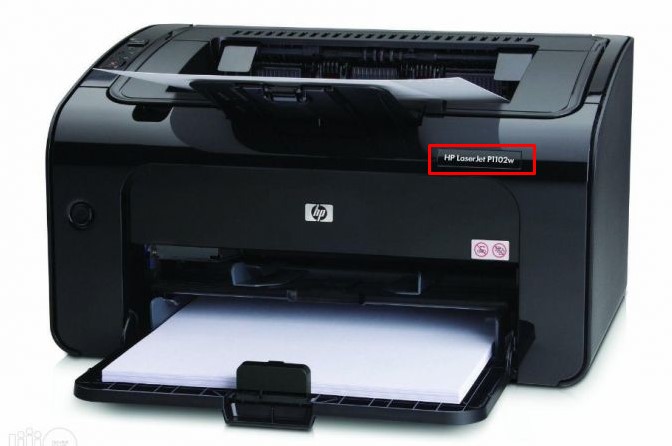
Berbeda dengan printer hp series deskjet, walaupun masih satu merk namun jika beda series, maka akan beda juga perawatannya. Misalnya saja printer hp series laserjet seperti, laserjet p1102, laserjet pro m102a dan lain-lain.
Ada beberapa langkah yang harus dilakukan ketika melakukan cleaning pada printer laserjet, antara lain:
1. Bersihkan Roller
Cukup beda dengan series printer deskjet yang hanya fokus melakukan pembersihan pada cartridge saja. Untuk printer hp laserjet series ini, perawatannya difokuskan pada berbagai macam komponen, bukan hanya cartridge saja.
Pertama yang harus dilakukan perawatan adalah cleaning pada roller printer. Berikut ini adalah langkah-langkah membersihkan roller:
- Apabila printer masih terhubung dengan komputer, maka cabutlah terlebih dulu kabel penghubung dan pastikan juga mencabut kabel sumber catu daya.
- Kemudian ambilah tisu atau kain halus yang sudah dibasahi dengan alkohol untuk membersihkan bagian roller. Hindari menggunakan kapas, sebab biasanya akan meninggalkan serat-seratnya.
2. Melakukan Head Cleaning
Setelah melakukan pembersihan pada roller mesin printer, maka kalian harus melakukan head cleaning. Tujuan melakukan head cleaning adalah untuk melihat atau mengecek kondisi hasil cetakan yang tidak rata.
Langkah-langkah melakukan cleaning head printer hp laserjet series, antara lain:
- Sambungkan printer hp laserjet dengan laptop atau komputer, kemudian nyalakan.
- Klik start windows dan cari Control Panel.
- Cari menu Device and Sound kemudian klik.
- Klik menu Device and Printers
- Klik kanan pada printer hp laserjet series kalian, pilih Properties dan buka Device Menu.
- Carilah menu Cleaning Page, kemudian klik Start.
- Tunggulah beberapa menit hingga proses cleaning benar-benar selesai.
- Jika proses cleaning sudah selesai, cobalah melakukan cetak pada dokumen tulisan ataupun gambar.
- Jika hasil sudah bagus serta normal, maka proses cleaning selesai dan berhasil.
3. Bersihkan Cartridge
Berbeda dengan series deskjet yang cartridgenya berada diluar dan relatif mudah untuk dibersihkan. Sementara printer hp laserjet series meletakkan cartridge di bagian dalam, sehingga harus lebih berhati-hati.
Berikut langkah yang aman dalam membersihkan cartridge printer hp laserjet series:
- Ketika kalian melepas cartridge, jangan sampai menyentuh sponge atau busa berwarna hitam yang terdapat di dalam printer. Sebab bisa menjadi pemicu kerusakan pada komponen lainnya.
- Jika cartridge sudah dilepas, maka bersihkan dengan kain bersih yang kering. Jangan gunakan alkohol atau cairan apapun pada tahap ini, sebab cartridge laserjet beda dengan deskjet.
- Langkah terakhir adalah kalian harus memasang kembali cartridge secara perlahan saat sudah selesai dibersihkan.
Baca Juga Cara Cleaning Printer Canon
Cara Cleaning Printer HP Ink Tank

Berbeda dengan printer hp series deskjet dan laserjet, untuk ink tank series ini memiliki sedikit perbedaan. Untuk series deskjet menggunakan aplikasi khusus dan laserjet juga harus tekoneksi dengan komputer atau laptop, namun untuk ink tank tidak butuh keduanya.
Cara cleaning printer hp ink tank series ini bisa langsung dilakukan dari mesin printernya. Semua tipe ink tank series juga relatif sama, seperti ink tank 315, ink tank 310 dan lain-lain.
Berikut ini cara cleaning printer hp ink tank series manual dengan hardware pada mesin printer, antara lain:
- Pastikan mesin printer hp ink tank sudah terhubung dengan sumber daya (listrik).
- Tekan tombol power supaya printer bisa menyala.
- Kemudian tekan tombol power dan tahan sembari menekan tombol “X” sebanyak dua kali, kemudian lepas tekanan pada tombol power.
- Jika lampu pada tombol power berkedip, artinya proses pembersihan sedang berjalan.
- Apabila lampu sudah tidak berkedip, itu artinya proses pembersihan sudah selesai.
- Silahkan sambungkan kembali mesin printer ke komputer kalian dan coba melakukan proses pencetakan dokumen untuk melihat hasilnya.
Baca Juga Cara Reset Printer Epson L360
Nah, mungkin hanya itu saja sih sedikit tutorial yang dapat saya berikan pada kalian tentang bagaimana cara cleaning printer hp semua series. Semoga dengan adanya artikel ini bisa membantu dan memberi pemahaman lebih kepada kalian. Silahkan dicoba dan semoga berhasil normal kembali mesin printer hp kalian.
